“64位操作系统不能安装autocad2008”解决办法
WIN64位系统中运行PCCAD的解决方案
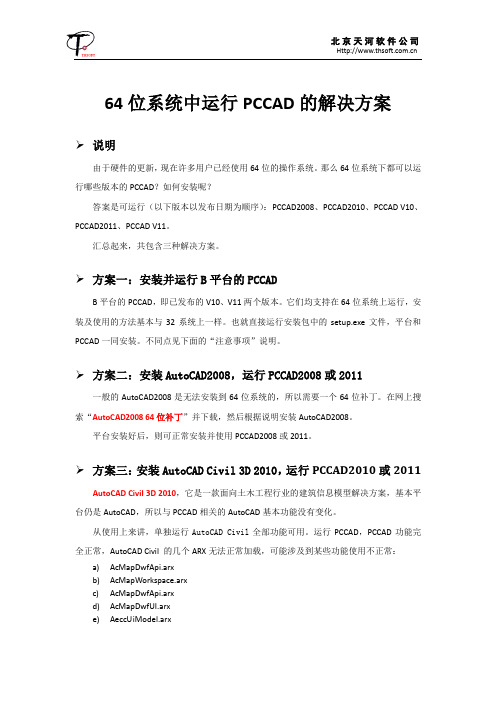
64位系统中运行PCCAD的解决方案说明由于硬件的更新,现在许多用户已经使用64位的操作系统。
那么64位系统下都可以运行哪些版本的PCCAD?如何安装呢?答案是可运行(以下版本以发布日期为顺序):PCCAD2008、PCCAD2010、PCCAD V10、PCCAD2011、PCCAD V11。
汇总起来,共包含三种解决方案。
方案一:安装并运行B平台的PCCADB平台的PCCAD,即已发布的V10、V11两个版本。
它们均支持在64位系统上运行,安装及使用的方法基本与32系统上一样。
也就直接运行安装包中的setup.exe文件,平台和PCCAD一同安装。
不同点见下面的“注意事项”说明。
方案二:安装AutoCAD2008,运行PCCAD2008或2011 一般的AutoCAD2008是无法安装到64位系统的,所以需要一个64位补丁。
在网上搜索“AutoCAD2008 64位补丁”并下载,然后根据说明安装AutoCAD2008。
平台安装好后,则可正常安装并使用PCCAD2008或2011。
方案三:安装AutoCAD Civil 3D 2010,运行PCCAD2010或2011 AutoCAD Civil 3D 2010,它是一款面向土木工程行业的建筑信息模型解决方案,基本平台仍是AutoCAD,所以与PCCAD相关的AutoCAD基本功能没有变化。
从使用上来讲,单独运行AutoCAD Civil全部功能可用。
运行PCCAD,PCCAD功能完全正常,AutoCAD Civil 的几个ARX无法正常加载,可能涉及到某些功能使用不正常:a)AcMapDwfApi.arxb)AcMapWorkspace.arxc)AcMapDwfApi.arxd)AcMapDwfUI.arxe)AeccUiModel.arx注意事项在64位上安装、运行PCCAD,需要注意以下事项:1.安装前关闭用户账户控制(UAC)具体方法:Windows启动菜单——控制面板——用户账户和家庭安全——用户账户——更改用户账户控制设置,拖动状态条到最下方,如下图所示。
“64位操作系统不能安装autocad2008”解决办法

64位操作系统不能安装autocad2008”解决方法1. 准备好CAD2008和autocad2008 64位补丁。
解压CAD2008,将此文件夹中的zh-cn子目录改为en-us。
PS:1). Cad2008下载地址:ed2k://|file|[AutoCAD.2008简体中文版(内含注册机和SP1补丁)32位版].AutoCAD.2008.x86.chs[].7z|755777511|eaa1 0a5854c22ddd20d3392786102db8|h=gww3kdn6zmliegqvf6gvygpxbib2fhqj|/复制网址用迅雷新建下载。
2). 64位补丁下载地址::8080/soft/keygen/CAD 2008-64buding.zip?vspublic=12324bb2d4f81a3e5a980f22793aad6d.exe复制网址用迅雷新建下载。
3).可能有些网友的cad安装包解压后有CD1和CD2两个文件夹,将这两个文件夹合并为1个文件夹(就是将CD2中的文件拖到CD1中,提示是否要覆盖,选“全部”)。
2.将64位补丁中的acad.msi 和Setup.ini两个文件,拖到cad2008解压后文件夹中盖掉原同名的两个文件。
3. 在开始-----控制面板-------用户账号和家庭安全-------用户账号-------更改用户账号控制设置-----把那从默认拉到从不通知,重启(已关UAC的可忽略此步骤)。
4.直接点击解压文件夹里Acad.msi 安裝Autocad,序列号用400-12345678安装完成后重新启用UAC(用户帐号控制)。
PS:安装完后注册,注册的时候最好断开网络,先打开CAD ,再打开注册机,注意很多杀毒软件是反盗版的,所以注册机会被报为病毒,这个可以放心。
Win7 64位系统完美安装AutoCAD2008及湘源控规6.0
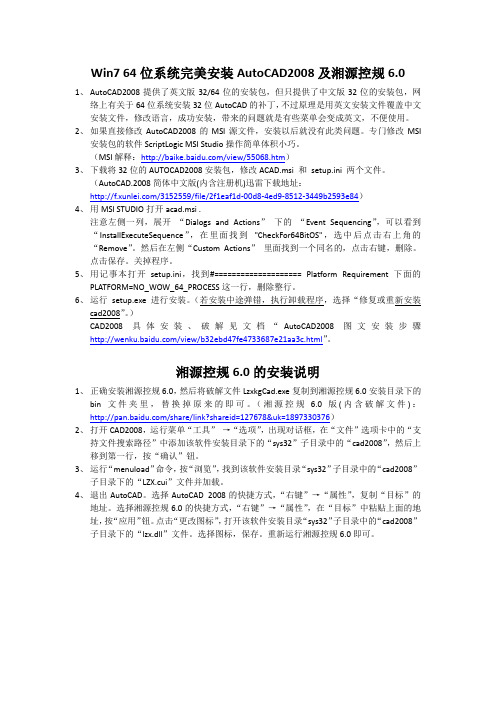
Win7 64位系统完美安装AutoCAD2008及湘源控规6.01、AutoCAD2008提供了英文版32/64位的安装包,但只提供了中文版32位的安装包,网络上有关于64位系统安装32位AutoCAD的补丁,不过原理是用英文安装文件覆盖中文安装文件,修改语言,成功安装,带来的问题就是有些菜单会变成英文,不便使用。
2、如果直接修改AutoCAD2008的MSI源文件,安装以后就没有此类问题。
专门修改MSI安装包的软件ScriptLogic MSI Studio操作简单体积小巧。
(MSI解释:/view/55068.htm)3、下载将32位的AUTOCAD2008安装包,修改ACAD.msi 和setup.ini 两个文件。
(AutoCAD.2008简体中文版(内含注册机)迅雷下载地址:/3152559/file/2f1eaf1d-00d8-4ed9-8512-3449b2593e84)4、用MSI STUDIO打开acad.msi .注意左侧一列,展开“Dialogs and Actions”下的“Event Sequencing”,可以看到“InstallExecuteSequence”,在里面找到"CheckFor64BitOS",选中后点击右上角的“Remove”。
然后在左侧“Custom Actions”里面找到一个同名的,点击右键,删除。
点击保存。
关掉程序。
5、用记事本打开setup.ini,找到#==================== Platform Requirement下面的PLATFORM=NO_WOW_64_PROCESS这一行,删除整行。
6、运行setup.exe进行安装。
(若安装中途弹错,执行卸载程序,选择“修复或重新安装cad2008”。
)CAD2008具体安装、破解见文档“AutoCAD2008图文安装步骤/view/b32ebd47fe4733687e21aa3c.html”。
win7 64位安装AutoCAD2008详解 完美解决特性面板是英文的常见问题
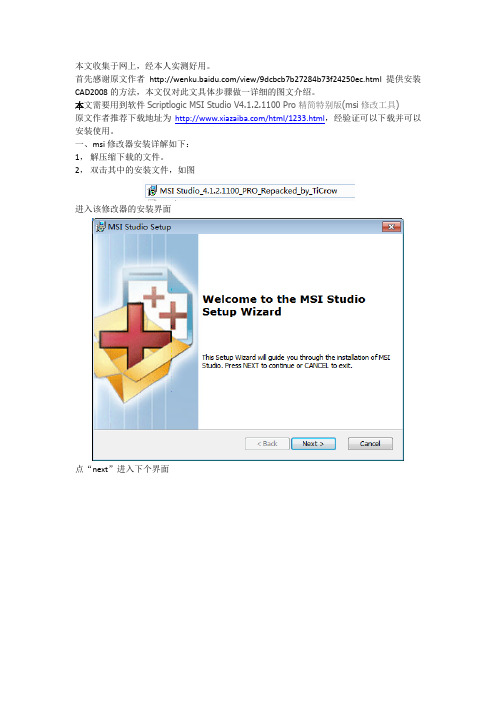
本文收集于网上,经本人实测好用。
首先感谢原文作者/view/9dcbcb7b27284b73f24250ec.html提供安装CAD2008的方法,本文仅对此文具体步骤做一详细的图文介绍。
本文需要用到软件Scriptlogic MSI Studio V4.1.2.1100 Pro精简特别版(msi修改工具)原文作者推荐下载地址为/html/1233.html,经验证可以下载并可以安装使用。
一、msi修改器安装详解如下:1,解压缩下载的文件。
2,双击其中的安装文件,如图进入该修改器的安装界面点“next”进入下个界面点击右上角的“Accept”键后点“Next”。
点击“Browse”键修改安装路径到目标路径后点“Next”,然后点击“Install”进入安装界面,然后进图该界面后点“Finish”后结束安装。
二、AutoCAD2008文件夹文件拷贝。
下载后的文件夹里有CD1.iso和CD2.iso文件(有的资源是CD1.rar和CD2.rar文件),分别解压到相应的文件夹。
然后将CD2文件夹中的所有文件和文件夹拷贝到CD1文件夹中。
拷贝过程中会出现以下提示照图操作点是。
出现以下提示以后,照图勾选“为之后35个冲突执行此操作”,点击最上面的“复制和替换”即可。
三、利用修改器修改acad.msi和setup.ini文件。
1,右击acad.msi文件,选择Edit with MSI Studio这个选项。
如图所示2,展开左侧一栏的“Dialogs And Actions”下的“Event Sequencing”,可以看到”InstallExecuteSequence”,如下图所示在右侧的一栏里找到”CheckFor64bitOS”,选中后点击右上角的“Remove”点击右上角的“X”号关闭程序,在弹出来的对话框中选择“是”。
3,右击文件夹中的“Setup.ini”文件,在打开方式中选择“记事本”,如下图所示找到该段文字,将其中的“PLATFORM=NO_WOW_64_PROCESS”这一整行删除点击左上角的“文件”命令,保存后关闭该文件。
64位系统安装32位的CAD版本

64位系统无法安装天河等插件时需要安装安装32位的CAD版本又无法安装可以参考本提议
以2008版本为例
1、AutoCAD 2008安装包如果是压缩包或镜像文件的话先解压,如果是光盘先把文件都复制到本地硬盘,得到AutoCAD 2008安装包文件夹下的文件如图:
2、双击打开Orca软件,选择文件→打开,找到你的AutoCAD 2008安装包文件夹下的acad.msi这个文件(有时acad.msi只显示为acad)点击打开。
在左边表栏,点击InstallExecuteSequence项,在右边找到CheckFor64bitOS和LaunchConditions这两项。
分别在上面点击鼠标右键,选择“删除行”。
点击文件-保存-关闭。
3、用记事本打开根目录下的setup.ini 这是安装配置文件,找到#==================== Platform Requirement
OSMAJVER=5
OSMINVER=0
SPMAJVER=3
PLATFORM=NO_WOW_64_PROCESS 把这一段删除后保存。
4、选择acad.msi或setup.exe这个文件右键选择属性→兼容性→以兼容模式运行→确定
5、双击acad.msi或setup.exe就可以正常安装了,选择安装位置时最好在Program Files (x86)的文件夹下,其他与在32位系统下同样安装即可。
win7 64位系统CAD2008安装问题
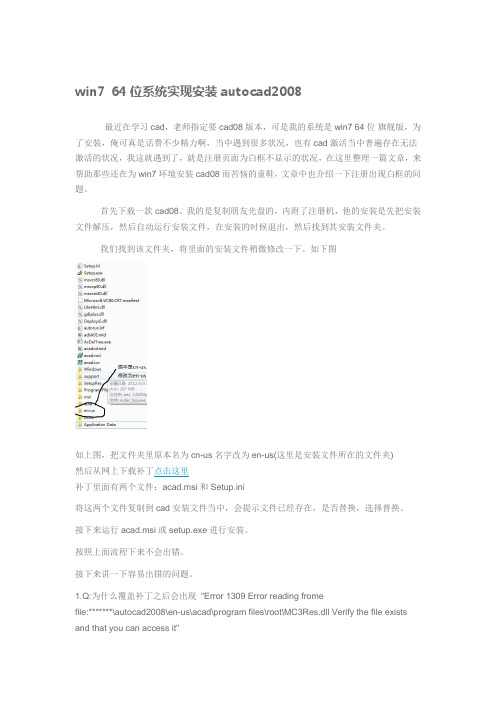
win7 64位系统实现安装autocad2008最近在学习cad,老师指定要cad08版本,可是我的系统是win7 64位旗舰版,为了安装,俺可真是话费不少精力啊,当中遇到很多状况,也有cad激活当中普遍存在无法激活的状况,我这就遇到了,就是注册页面为白框不显示的状况,在这里整理一篇文章,来帮助那些还在为win7环境安装cad08而苦恼的童鞋,文章中也介绍一下注册出现白框的问题。
首先下载一款cad08。
我的是复制朋友光盘的,内附了注册机,他的安装是先把安装文件解压,然后自动运行安装文件,在安装的时候退出,然后找到其安装文件夹。
我们找到该文件夹,将里面的安装文件稍微修改一下。
如下图如上图,把文件夹里原本名为cn-us名字改为en-us(这里是安装文件所在的文件夹)然后从网上下载补丁点击这里补丁里面有两个文件:acad.msi和Setup.ini将这两个文件复制到cad安装文件当中,会提示文件已经存在,是否替换,选择替换。
接下来运行acad.msi或setup.exe进行安装。
按照上面流程下来不会出错。
接下来讲一下容易出错的问题。
1.Q:为什么覆盖补丁之后会出现"Error 1309 Error reading fromefile:*******\autocad2008\en-us\acad\program files\root\MC3Res.dll Verify the file exists and that you can access it"A:出现如上情况是因为安装前没有将安装文件夹下的cn-us修改为en-us2.Q:为什么我cad2008 激活的时候弹出的窗口是空白如图:A:出现这种原因为ie6和ie7造成的,因为ie6和ie7有一些htm脚本的运行代码方式有所改变,是一个bug,国外友人已提交此bug,ie7以后版本就不会出现此问题win7一般都安装了ie7、ie8,卸载ie7,ie自动成为ie8,如果没有ie8就下载一个。
Autocad2008全中文64位系统安装方法
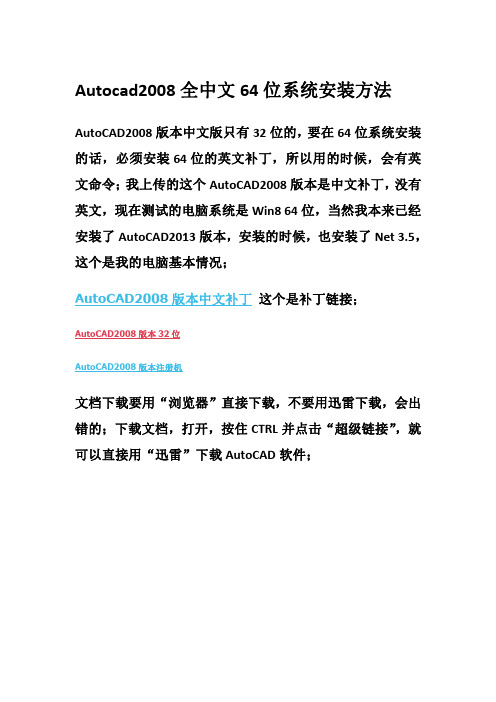
Autocad2008全中文64位系统安装方法AutoCAD2008版本中文版只有32位的,要在64位系统安装的话,必须安装64位的英文补丁,所以用的时候,会有英文命令;我上传的这个AutoCAD2008版本是中文补丁,没有英文,现在测试的电脑系统是Win864位,当然我本来已经安装了AutoCAD2013版本,安装的时候,也安装了Net3.5,这个是我的电脑基本情况;AutoCAD2008版本中文补丁这个是补丁链接;AutoCAD2008版本32位AutoCAD2008版本注册机文档下载要用“浏览器”直接下载,不要用迅雷下载,会出错的;下载文档,打开,按住CTRL并点击“超级链接”,就可以直接用“迅雷”下载AutoCAD软件;1.解压文件AutoCAD2008版本32位,把AutoCAD2008版本中文补丁替换了AutoCAD2008版本32位的文件2.点击setup3.安装AutoCAD2008版本4.点击下一步5.第二个产品我本来就安装了,所以只要选择第一个就可以;6.按提示:接受7.填写什么的随意:8.点击配置:9.下一步:10.下一步:11.我安装在D盘:12.配置完成:13.点击安装:14.电脑就会自动安装了:15.由于曾经安装过这个版本,安装的软件少了一些:16.很顺利的安装了:17.打开AutoCAD2008出现了以下画面:18.提示要激活,点击确定:19.点击下一步:20.序列号写上,点击输入激活码:21.这个时候,把注册机解压了:22.点击注册机,打开:23.申请号用(CTRL+C)复制了:24.粘贴(CTRL+V)到注册机;点击calculate,得到激活码:25.同样的,把激活码粘贴到激活页面:26.点击下一步:27.已经激活,点击完成:28.出现了这个话面:29.打开看看,里面的内容全部是中文的:。
cad2008安装不了怎么解决
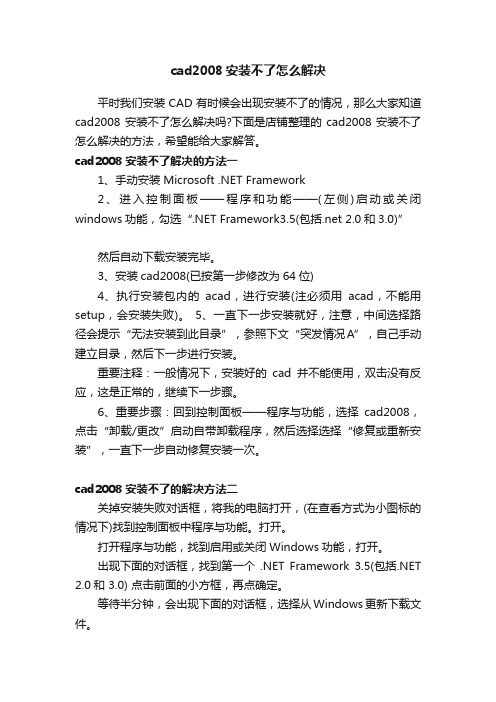
cad2008安装不了怎么解决平时我们安装CAD有时候会出现安装不了的情况,那么大家知道cad2008安装不了怎么解决吗?下面是店铺整理的cad2008安装不了怎么解决的方法,希望能给大家解答。
cad2008安装不了解决的方法一1、手动安装Microsoft .NET Framework2、进入控制面板——程序和功能——(左侧)启动或关闭windows功能,勾选“.NET Framework3.5(包括.net 2.0和3.0)”然后自动下载安装完毕。
3、安装cad2008(已按第一步修改为64位)4、执行安装包内的acad,进行安装(注必须用acad,不能用setup,会安装失败)。
5、一直下一步安装就好,注意,中间选择路径会提示“无法安装到此目录”,参照下文“突发情况A”,自己手动建立目录,然后下一步进行安装。
重要注释:一般情况下,安装好的cad并不能使用,双击没有反应,这是正常的,继续下一步骤。
6、重要步骤:回到控制面板——程序与功能,选择cad2008,点击“卸载/更改”启动自带卸载程序,然后选择选择“修复或重新安装”,一直下一步自动修复安装一次。
cad2008安装不了的解决方法二关掉安装失败对话框,将我的电脑打开,(在查看方式为小图标的情况下)找到控制面板中程序与功能。
打开。
打开程序与功能,找到启用或关闭Windows功能,打开。
出现下面的对话框,找到第一个 .NET Framework 3.5(包括.NET 2.0和 3.0) 点击前面的小方框,再点确定。
等待半分钟,会出现下面的对话框,选择从Windows更新下载文件。
最后的一步,耐心等待几分钟,下载所需文件,好了点击确定。
便可安装CAD2008。
CAD2008在64位下的安装以及湘源控规的安装
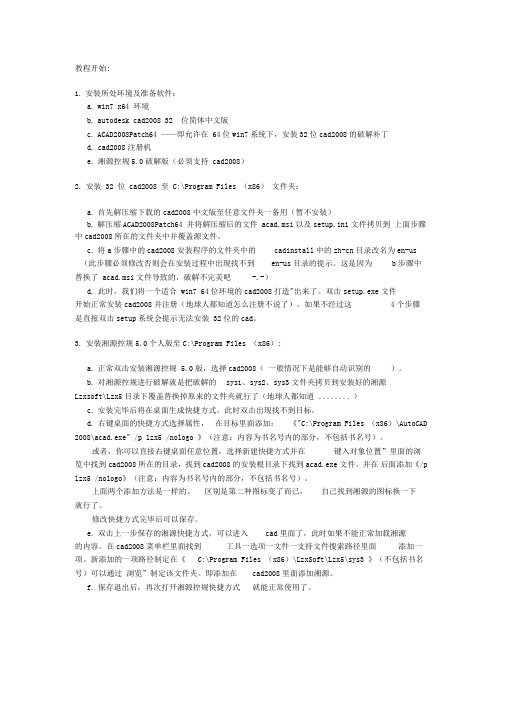
教程开始:1.安装所处环境及准备软件:a.win7 x64 环境b.autodesk cad2008 32 位简体中文版c.ACAD2008Patch64 ——即允许在 64位win7系统下,安装32位cad2008的破解补丁d.cad2008注册机e.湘源控规5.0破解版(必须支持 cad2008)2.安装 32 位 cad2008 至 C:\Program Files (x86)文件夹:a.首先解压缩下载的cad2008中文版至任意文件夹一备用(暂不安装)b.解压缩ACAD2008Patch64 并将解压缩后的文件 acad.msi以及setup.ini文件拷贝到上面步骤中cad2008所在的文件夹中并覆盖源文件。
c.将a步骤中的cad2008安装程序的文件夹中的cadinstall中的zh-cn目录改名为en-us (此步骤必须修改否则会在安装过程中出现找不到en-us目录的提示。
这是因为b步骤中替换了 acad.msi文件导致的,破解不完美吧-.-)d.此时,我们将一个适合 win7 64位环境的cad2008打造"出来了。
双击setup.exe文件开始正常安装cad2008并注册(地球人都知道怎么注册不说了)。
如果不经过这4个步骤是直接双击setup系统会提示无法安装 32位的cad。
3.安装湘源控规5.0个人版至C:\Program Files (x86):a.正常双击安装湘源控规 5.0版,选择cad2008(一般情况下是能够自动识别的)。
b.对湘源控规进行破解就是把破解的sys1、sys2、sys3文件夹拷贝到安装好的湘源Lzxsoft\Lzx5目录下覆盖替换掉原来的文件夹就行了(地球人都知道........ )c.安装完毕后将在桌面生成快捷方式。
此时双击出现找不到目标。
d.右键桌面的快捷方式选择属性,在目标里面添加:《"C:\Program Files (x86)\AutoCAD 2008\acad.exe" /p lzx5 /nologo 》(注意:内容为书名号内的部分,不包括书名号)。
如何在64位系统上安装32位AutoCAD2008

如何在64位系统上安装32位AutoCAD2008
推荐文章
win10 64位安装教程热度: Win1064位安装方法全图解热度:win7系统64位怎么安装热度:安装64位系统的方法图解步骤热度: 64位windows7的安装技巧热度:
作为一个长期与AutoCAD打交道的制图人员,都有自己喜欢的AutoCAD版本,比如我个人比较喜欢AutoCAD2008版。
我们切入正题,今天在WIN7 64位上安装32位版本的AutoCAD2008,提示无法在64位上安装32位AutoCAD如果我们喜欢这个AutoCAD的版本,又不喜欢英文版(英文版有64位),下面店铺来说一下如何在64位系统上安装32位AutoCAD2008的解决办法
64位系统安装32位AutoCAD2008教程
一、下载32位08CAD安装包(中文版)、解压。
在安装包内找到名为 zh-cn 的子目录,名称改为 en-us 。
二、下载CAD64位支持包。
解压后里面含 acad.msi 和Setup.ini 两个文件。
三、用64位支持包内的两个文件替换掉32位安装包里面的同名文件。
四、网上有攻略说要在控制版面处将用户账号控制设置为从不通知,再重启电脑,但是小编自己安装的时候略过这步也成功了。
五、点击Setup.exe开始安装。
(安装过程略)
6六、下载AutoCAD2008注册机,进行激活和注册。
win7 64位系统下安装CAD2008攻略

1. 下载CAD2008安装软件。
下列打开网页,选择适合自己的下载源,下载/search?search=autocad%202008%20%E7%AE%80%E4%BD%93% E4%B8%AD%E6%96%87%E5%AE%8C%E6%95%B4%E7%89%88&restype=-1&sortby=6&s uffix=-1&id=10000001&f=0&ty=0&pattern=&al=&m=&st=&imask=1&xmp=0&fl=-1&w=&z=新建下载任务,下载完成后,新建CD1,CD2文件夹,分别把压缩包CD1,CD2放进CD1,CD2文件夹里,解压,将CD2里的文件全部复制到CD1中(若已下载源中的文件已经合并,则直接跳过以上步骤即可。
),将CD1文件夹中的zh-cn子目录改为en-us。
2,下载64位补丁,解压后64位支持包acad.msi 和Setup.ini两个文件,复制到CD1文件夹中盖掉原同名的两个文件。
3. 在开始-----控制面板-------用户账号和家庭安全-------用户账号-------更改用户账号控制设置-----把那从默认拉到从不通知,重启(已关UAC的可忽略此步骤)4.直接点击CD1文件夹里Acad.msi 安裝Autocad,安装完成后重新启用UAC(用户帐号控制)PS:注册的时候最好断开网络,先打开CAD ,再打开注册机,注意很多杀毒软件是反盗版的,所以注册机会被报为病毒,这个可以放心。
5.按照正常模式安装即可6.如不能启动,修复安装一下。
注册不了的同学试着使用如下的方式看是否能解决:手动删除C:\Documents and Settings\All Users \Application Data\FLEXnet 下的所有.data文件),再启动本软件重新激活即可。
Auto CAD2008win7下64位安装

安装CAD2008 X64位在win7系统下
选择第一个选项“安装产品”(即在本机上安装)
点击“下一步”。
点击“下一步”。
选择“我接受”,点击“下一步”。
在“姓氏”输入框中输入填写内容(随便填写,无要求),点击“下一步”。
点击“配置”修改安装信息。
点击“下一步”。
修改“产品安装路径”(本人偏好安装在D盘)
选择“DWF Viewer”选项
同理修改为D盘
点击“下一步”
点击“配置完成”。
点击“安装”。
安装过程出现错误点击“确定”。
等所有组件安装完毕,大概需要5-10分钟
点击“完成”。
CAD2008安装完毕,下一步激活CAD。
激活CAD2008:
打开安装目录中acad.exe。
本机安装在D:\Program Files (x86)\AutoCAD 2008
在弹出窗口中将序列号输入。
(选择以下4个中任意一个)。
同时选择“输入邀请码”。
序列号:400-12345678
或450-12345678
或653-12354321
或131-92222222
打开注册机,输入CAD界面中“申请码”(一串数字和字母)到注册机中,
在Request Code中输入申请码,点击“Calculate”即可。
将注册机中计算出的激活码(Auth Code中一串数字和字母)复制到CAD界面中邀请码框中,点击下一步即可完成激活。
WIN7(64BIT)环境下安装CAD2008(32bit)和湘源控规5.0的成功经验总结
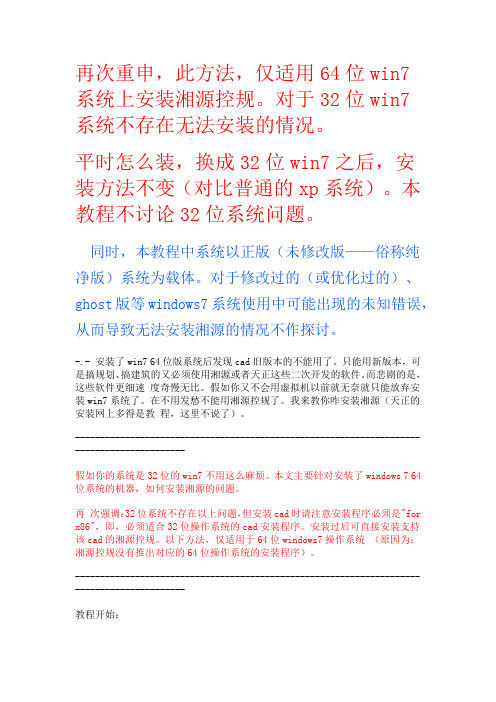
再次重申,此方法,仅适用64位win7系统上安装湘源控规。
对于32位win7系统不存在无法安装的情况。
平时怎么装,换成32位win7之后,安装方法不变(对比普通的xp系统)。
本教程不讨论32位系统问题。
同时,本教程中系统以正版(未修改版——俗称纯净版)系统为载体。
对于修改过的(或优化过的)、ghost 版等windows7系统使用中可能出现的未知错误,从而导致无法安装湘源的情况不作探讨。
-.- 安装了win7 64位版系统后发现cad旧版本的不能用了。
只能用新版本,可是搞规划、搞建筑的又必须使用湘源或者天正这些二次开发的软件。
而悲剧的是,这些软件更细速度奇慢无比。
假如你又不会用虚拟机以前就无奈就只能放弃安装win7系统了。
在不用发愁不能用湘源控规了。
我来教你咋安装湘源(天正的安装网上多得是教程,这里不说了)。
-------------------------------------------------------------------------------------------假如你的系统是32位的win7不用这么麻烦。
本文主要针对安装了windows 7 64位系统的机器,如何安装湘源的问题。
再次强调:32位系统不存在以上问题,但安装cad时请注意安装程序必须是"for x86",即,必须适合32位操作系统的cad安装程序。
安装过后可直接安装支持该cad的湘源控规。
以下方法,仅适用于64位windows7操作系统(原因为:湘源控规没有推出对应的64位操作系统的安装程序)。
-------------------------------------------------------------------------------------------教程开始:1.安装所处环境及准备软件:a.win7 x64环境b.autodesk cad2008 32位简体中文版c.ACAD2008Patch64——即允许在64位win7系统下,安装32位cad2008的破解补丁d.cad2008注册机e.湘源控规5.0破解版(必须支持cad2008)2.安装32位cad2008至C:\Program Files (x86)文件夹:a.首先解压缩下载的cad2008中文版至任意文件夹—备用(暂不安装)b.解压缩ACAD2008Patch64并将解压缩后的文件acad.msi 以及 setup.ini 文件拷贝到上面步骤中cad2008所在的文件夹中并覆盖源文件。
WIN764位系统安装CAD2008

关于WIN7 64位系统安装CAD2008的步骤
本人今天刚买了一部DELL的笔记本电脑,是64位的WIN7系统,CAD2008是32位的,CAD软件不能安装,可是又不愿意将正版的系统重装,很纠结。
经过在网上一番查找,终于找到了解决的方法,方法如下,希望能帮到有需要的朋友:
1,下载32位CAD2008,下载完成后有3个文件,分别是“autodesk注册机”、“[AutoCAD.2008].acad2008sccd1”、“[AutoCAD.2008].acad2008sccd2”。
2,下载64位系统的补丁,里面有“acad.msi”、“Setup.ini”两个文件。
3,将cd1、cd2解压,然后将cd2里面的文件全部复制到cd1中,并覆盖。
在cd1中找到“zh-cn”文件夹,将其重命名为“en-us”。
然后将解压出来的补丁文件复制到cd1中并覆盖。
4,打开电脑的“控制面板”→“用户账户和家庭安全”→“用户账户”→“更改用户账户控制设置”,将面板左边的光标拉到“从不通知”的位置,然后从新启动电脑。
5,电脑重启后找到第3步中的文件夹,直接安装CAD。
(注意:安装的时候不要更改CAD的安装位置,也就是默认安装在C盘。
)
6,安装好后启动CAD2008,运行注册机进行破解后就可以永久免费使用了。
以上经过本人安装成功后才与大家分享,第一次安装的时候我将默认的安装位置改动后安装失败,第二次安装的时候直接选择默认的安装位置才成功。
所以CAD2008貌似只能安装在第一分区,改动后就不能安装。
正版的系统第一分区好像都很大,也不影响什么,如果有自己装系统的朋友希望你们在装系统前将第一分区分大一点。
AutoCAD200864位怎么安装cad200864位安装详细图文教程
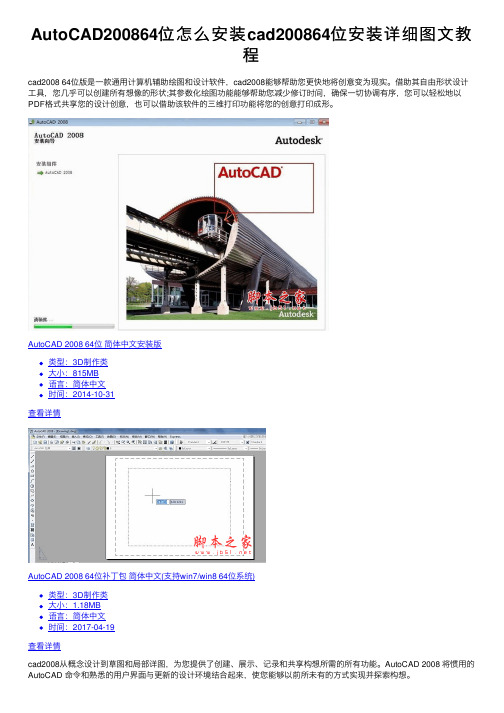
AutoCAD200864位怎么安装cad200864位安装详细图⽂教程cad2008 64位版是⼀款通⽤计算机辅助绘图和设计软件,cad2008能够帮助您更快地将创意变为现实。
借助其⾃由形状设计⼯具,您⼏乎可以创建所有想像的形状;其参数化绘图功能能够帮助您减少修订时间,确保⼀切协调有序,您可以轻松地以PDF格式共享您的设计创意,也可以借助该软件的三维打印功能将您的创意打印成形。
AutoCAD 2008 64位简体中⽂安装版类型:3D制作类⼤⼩:815MB语⾔:简体中⽂时间:2014-10-31查看详情AutoCAD 2008 64位补丁包简体中⽂(⽀持win7/win8 64位系统)类型:3D制作类⼤⼩:1.18MB语⾔:简体中⽂时间:2017-04-19查看详情cad2008从概念设计到草图和局部详图,为您提供了创建、展⽰、记录和共享构想所需的所有功能。
AutoCAD 2008 将惯⽤的AutoCAD 命令和熟悉的⽤户界⾯与更新的设计环境结合起来,使您能够以前所未有的⽅式实现并探索构想。
AutoCAD 2008 64位安装步骤⽅法⼀: 1.AutoCAD2008版本,简体中⽂版没有64位的,英⽂版有64位的,所以以前有⽤64位的英⽂补丁安装,但是这个⽅法⽐较⿇烦,需要修改⽂件名及调整电脑系统的⽤户设置;⽽且⼯具栏会出现英⽂; 2.这个补丁与以前补丁的最⼤的不同就是,需要下载AutoCAD2008版本32位,解压后⽤补丁⾥⾯的⽂件替换了同名⽂件,点击setup安装即可,⽆需修改⽂件名,⼯具栏也不会出现英⽂名; 3.测试了在Win7 64位,Win8 64位可以顺利安装AutoCAD2008版本;不清楚这个是不是可以顺利在32位系统安装,理论上也可以安装;⽅法⼆: 1、建⽴临时⽬录,如 CAD2008 2、下载AutoCAD2008安装软件,将⽂件复制到CAD2008⽬录下。
3、将 CAD2008 ⽂件夹中的 zh-cn ⽂件夹改名为 en-us; 4、下载“AutoCAD 2008 64 位补丁包(下载地址:ACADPatch.rar )”,内含两个⽂件,分别是: acad.msi MD5:9a6be59ad3c8fde74898511e8099ebed Setup.ini MD5:c5c0e122d33d672cfa1863f963ffa616 将64位补丁解压替换原⽂件夹中的两个⽂件;5、在开始菜单将UAC设置从不通知,或在开始-控制⾯板-⽤户账号和家庭安全-⽤户账号-更改⽤户账号控制设置-----把那从默认拉到从不通知,重启(已关UAC的可忽略此步骤)。
win764位系统~湘源6.0-cad2008安装步骤个人总结

win764位系统~湘源6.0-cad2008安装步骤个人总结第一篇:win7 64位系统~湘源6.0-cad2008安装步骤个人总结好像挺多人都说湘源6.0装上了有问题,根据个人经验总结一下几个解决方式:1、针对64位系统(1)64位系统的湘源6.0装上以后正常桌面上是会显示图标的,不过这个图标正常是直接进入不了湘源6.0的(2)安装完湘源6.0以后需要破解,介个亲们应该会懂吧···制到安装目录下的覆盖掉···然后破解就完成了里面的文件复里面,把(3)这个时候亲们点桌面的会弹出···好吧,淡定···介个不是因为你的CAD平台不支持(话说最好用08版的CAD,可以去看看共享网盘里我传上去的08版CAD,直接可用),而是这个破解版本的软件的问题···好吧,亲们,继续往下看···(4)在这个图标上右键,属性···将目标里的路径替换为:“C:Program Files(x86)AutoCAD 2008acad.exe” /p lzx6 /nol ogo(“C:Program Files(x86)AutoCAD 2008acad.exe”这个为你安装的cad主程序的路径,在桌面右击cad图标路径上可以看到,跟上面的操作一样的)···然后图标就会变为,我个人觉得这样是没关系的,不过亲们谁介意可以去自定义图标,介个你们自己去研究吧···(5)然后点击会显示无法加载配置还是什么的···直接进入CAD2008,这个时候点击CAD上的进入选项,如下所示点击支持文件搜索路径,点开旁边的+号,点击右边的添加————浏览————湘源的路径,选择sys32下面的cad2008(其他版本的选择相应的,不过我没测试过其他版本的),亲们以为结束了?额···还没呢···(6)看图说话,将选中的那个上移到最顶端,额··直接点右边的上移按钮就是酱紫····然后点确定。
WIN7 64下完美安装天正8.5和CAD2008的方法

WIN7 64位下完美安装天正8.5和CAD2008的方法用WIN7 64的同学都知道64下无法安装天正8.5搭配CAD2008,百度上能度到的安装CAD2008和天正8.5的方法均有不同程度的问题,要么CAD2008是英文的,要么不少天正命令不能使用或者开启CAD时出现加载COMMANDLINE.CUI错误等等。
经过本人不懈的努力研究,现总结出以下经验能完美安装。
一:安装CAD2008AutoCAD2008提供了英文版32/64位的安装包,但只提供了中文版32位的安装包,网络上有关于64位系统安装32位AutoCAD的补丁,不过原理是用英文安装文件覆盖中文安装文件,修改语言,成功安装,带来的问题就是有些菜单会变成英文,不便使用,且容易出错。
如直接修改MSI文件则能解决此问题,方法如下:1:下载专门的MSI修改软件ScriptLogic MSI Studio,软件可在百度上找。
2:下载安装后打开CAD2008 32位中文版安装包的ACAD.MSI文件,在左侧的栏目里找到Dialogs and Actions栏里的Event Sequencing下有InstallExecuteSequence,在右侧能找到CheckFor64BitOS然后点击右上角的REMOVE。
然后在左侧栏再找一个Custom Actions下有同为CheckFor64BitOS的项,右键点击选择删除,然后保存此MSI文件。
3:在安装包里找到setup.ini用记事本打开,找到Platform Requirement栏下的PLATFORM=NO_WOW_64_PROCESS 这一行,直接删除,然后保存此文件。
4:此时就能点击SET UP 安装ACAD2008了,安装完后为2008中文版,不再是网络上流行的安装方法的半中半英版了,如果大家觉得麻烦可直接下载我修改后的两个安装文件替换原文件即可。
二:安装天正8.5天正8.5能在64位系统下安装,但是必须用2010以后的版本,桌子公司的CAD2009以后版本都无比庞大且开启速度较慢。
重装autocad2008安装问题解决办法

最经我也曾遇到lz提到的问题,网上回答的解决方法五花八门,但是都不管用,或者是太繁琐,通过我自己的长时间的研究,摸索出了简单而又行之有效的方法,步骤如下:
1打开AutoCAD 2008安装包
2找到acad.msi文件夹双击运行选择“重新安装”选项
3选择下面的第一项“重新安装”
4直接点击点击“下一步”
5安装完之后在安装目录C:\Program Files\AutoCAD 2008下找到acad.exe文件右键选择“发送到”→“桌面快捷方式”
6双击桌面快捷键如果无法打开则卸载此软件弹出对话框选择第2选项“修复····”
7选择下面的第1项
8直接点击下一步
9点解完成
10点击桌面图标系统会提示你要进行注册请在注册界面输入序列号666-98989898。
双击“AutoCAD2008Chs_运行获取激活码.exe”,将注册界面上的申请号粘贴到“AutoCAD2008Chs_运行获取激活码.exe”申请号一栏,计算出激活码。
将激活码复制到注册界面,确认即可获得永久免费使用
10修复成功
(本资料素材和资料部分来自网络,仅供参考。
请预览后才下载,期待您的好评与关注!)。
win7 64位 天正8.2+AutoCAD2008不能运行的解决办法

64位win7安装AutoCAD2008和天正建筑8的办法天正8.2系列程序确实支持64位Windows 操作系统,但我们要的是64位WIN7/2008系统下低版本的CAD2006~2008与天正8同时运行就需要变通一下了。
你如果安装的是64位的CAD2010~2012版本和天正8同时运行,文章内容就不用看了,因为本来就支持。
具体安装过程如下:1、首先在32位系统中安装天正建筑8,以便得到TGStart32.exe 文件(下载地址:/c08wypiui9)。
注:天正暖通8可下64位版本的,安装完后包含32位,此步可略,可直接从第5步开始。
2、启用W7的管理员账号,并以此账号登录,将UAC 设置成“从不通知”。
3、安装2008,将C:\Program Files (x86)\AutoCAD 2008文件夹的权限设置成Everyone 拥有全部权限,尝试运行ACAD ,如果不能运行就以管理员身份运行,出现兼容性警告忽略之。
4、安装天正建筑8.2, 因为是64位的系统,天正建筑目录里只有TGStart64.exe 作为启动文件,将TGStart32.exe 复制入同一目录。
5、重要:使得天正桌面快捷方式图标指向32位文件。
(以下图片以天正暖通8为例说明,天正建筑8类似)。
64位的天正建筑和天正暖通8仅支持Autocad 2010以上版本。
不修改的话会提示找不到CAD 文件,但实际上我们已安装了CAD2008。
b y:pr es ar io6、修改注册表,用记事本将下面文字存成.reg 后缀的文件并合并到注册表中: 适用于天正建筑8:Windows Registry Editor Version 5.00[HKEY_LOCAL_MACHINE\SOFTWARE\Wow6432Node\Tangent\TArch\8.0] "Location"="C:\\Tangent\\TArch8" "SetupLocation"=""[HKEY_LOCAL_MACHINE\SOFTWARE\Wow6432Node\Tangent\TArch\8.0\License] "Mode"=dword:00000000 "Server"=""[HKEY_LOCAL_MACHINE\SOFTWARE\Wow6432Node\Tangent\TArch\8.0\InitFlag] "InitStart18"=dword:00000000 "InitStart18.1"=dword:00000000适用于天正暖通8:Windows Registry Editor Version 5.00[HKEY_LOCAL_MACHINE\SOFTWARE\Wow6432Node\Tangent\THvac\8.0] "Location"="C:\\Tangent\\THvac8" "SetupLocation"=""[HKEY_LOCAL_MACHINE\SOFTWARE\Wow6432Node\Tangent\THvac\8.0\License] "Mode"=dword:00000000b y:pr es ar io"Server"=""[HKEY_LOCAL_MACHINE\SOFTWARE\Wow6432Node\Tangent\THvac\8.0\InitFlag] "InitStart18"=dword:00000000 "InitStart18.1"=dword:000000007、上面的Mode 的值要根据实际情况作修改:0-试用版;1-单机锁;2-网络授权。
- 1、下载文档前请自行甄别文档内容的完整性,平台不提供额外的编辑、内容补充、找答案等附加服务。
- 2、"仅部分预览"的文档,不可在线预览部分如存在完整性等问题,可反馈申请退款(可完整预览的文档不适用该条件!)。
- 3、如文档侵犯您的权益,请联系客服反馈,我们会尽快为您处理(人工客服工作时间:9:00-18:30)。
64位操作系统不能安装autocad2008”解决方法
1. 准备好CAD2008和autocad2008 64位补丁。
解压CAD2008,将此文件夹中的zh-cn子目录改为en-us。
PS:1). Cad2008下载地址:ed2k://|file|[AutoCAD.2008简体中文版(内含注册机和SP1补丁)32位版].AutoCAD.2008.x86.chs[].7z|755777511|eaa1 0a5854c22ddd20d3392786102db8|h=gww3kdn6zmliegqvf6gvygpxbib2fhqj|/
复制网址用迅雷新建下载。
2). 64位补丁下载地址::8080/soft/keygen/CAD 2008-64buding.zip?vspublic=12324bb2d4f81a3e5a980f22793aad6d.exe
复制网址用迅雷新建下载。
3).可能有些网友的cad安装包解压后有CD1和CD2两个文件夹,将这两个文件夹合并为1个文件夹(就是将CD2中的文件拖到CD1中,提示是否要覆盖,选“全部”)。
2.将64位补丁中的acad.msi 和Setup.ini两个文件,拖到cad2008解压后文件夹中盖掉原同名的两个文件。
3. 在开始-----控制面板-------用户账号和家庭安全-------用户账号-------更改用户账号控制设置-----把那从默认拉到从不通知,重启(已关UAC的可忽略此步骤)。
4.直接点击解压文件夹里Acad.msi 安裝Autocad,序列号用400-12345678安装完成后重新启用UAC(用户帐号控制)。
PS:安装完后注册,注册的时候最好断开网络,先打开CAD ,再打开注册机,注意很多杀毒软件是反盗版的,所以注册机会被报为病毒,这个可以放心。
